Manuel opdatering
Når du opdaterer elementer i et arbejdsområde eller fortryder en bekræftelse, er der altid en risiko for, at et eller flere elementer mislykkes. Arbejdsområdet kan ikke opdateres, hvis den indgående opdatering fra forgreningen Git medfører uoverensstemmelser eller andre problemer i arbejdsområdet, der er svære at afgøre på forhånd. Når et element ikke opdateres, stopper opdateringsprocessen. Hvis det fejlbehæftede element er det første (eller eneste) element, der blev opdateret, forbliver arbejdsområdet synkroniseret med den oprindelige forgrening. Hvis et element mislykkes, efter at et eller flere elementer er blevet opdateret, har du en situation, hvor nogle elementer synkroniseres, og nogle ikke er. I dette tilfælde synkroniseres dit arbejdsområde ikke til nogen Git-forgrening.
En opdatering kan mislykkes af mange årsager. Mulige årsager omfatter, men ikke begrænset til, følgende problemer:
- Afhængige elementer blev ændret eller slettet
- Der blev oprettet cirkulære afhængigheder
- Elementet er omdøbt
- Ugyldige elementdata
Bemærk
Dette er ikke det samme som konfliktløsning. Hvis der er foretaget ændringer af det samme element i både arbejdsområdet og Git-forgreningen, medfører det en konflikt, og opdateringer er deaktiveret. I denne artikel beskrives det, hvad et arbejdsområde ikke kan opdateres, selvom der ikke er nogen direkte konflikter.
En fejlmeddelelse giver dig besked om, hvilket element der mislykkedes, og hvorfor.
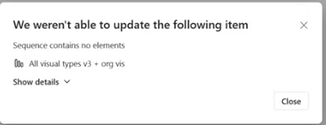
Denne fejlmeddelelse vises, når opdateringen mislykkes. Alle brugere, der forsøger at få adgang til arbejdsområdet, får vist følgende fejl, indtil opdateringen er fuldført.
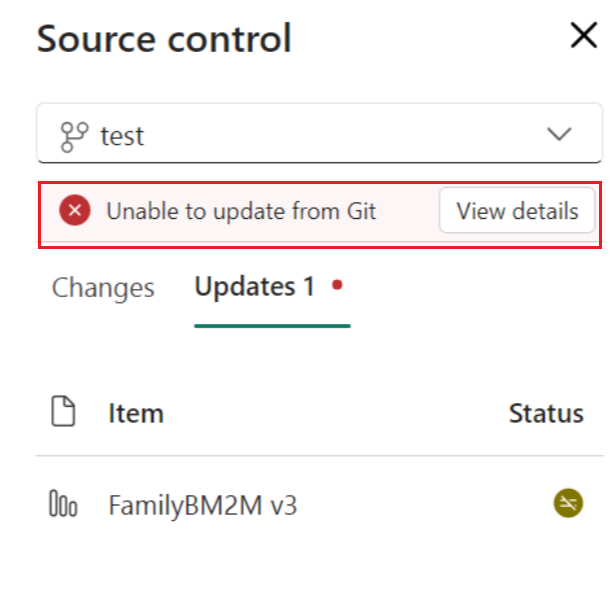
Vælg Vis detaljer for at se den forrige fejlmeddelelse.
Git-statusser, når et element mislykkes
Arbejdsområdet indeholder nu følgende elementer:
- Elementet eller elementerne blev opdateret før fejlen. Disse elementer er identiske med elementerne i Git, men metadataene opdateres ikke. De har en Git-status, der er synkroniseret , men med et trekantadvarselstegn.

- Det element, der mislykkedes. Dette element har en Git-status for Opdatering påkrævet.
- Elementer, der endnu ikke blev opdateret, da elementet mislykkedes. Disse elementer er ikke blevet opdateret endnu, og der kræves en Git-status for Opdatering.
Statuslinjen nederst på skærmen, der viser den seneste synkroniseringsstatus, er rød og angiver den delvist synkroniserede status.

Opdater det fejlbehæftede element
Sådan opdaterer du arbejdsområdet manuelt, efter at det ikke blev opdateret automatisk:
- Find ud af, hvilket element der medfører, at opdateringen mislykkes, og hvad problemet er, ved hjælp af fejldialogboksen, hvor der står, hvilket element der mislykkedes, og fejlmeddelelsen.
- Løs problemet i Git. Det kan betyde, at du skal gøre et eller flere af følgende, afhængigt af hvad problemet er:
- Vend elementet tilbage til en tidligere version, der ikke mislykkes
- Rediger elementet løs problemet
- Gendan et afhængigt element, der er blevet slettet
- Slet ikke-understøttet element, der afhænger af det slettede element
- Gå tilbage til arbejdsområdet, og opdater hele arbejdsområdet igen.
Overvejelser og begrænsninger
Opdateringsprocessen mislykkes, så snart ét element mislykkes. Der er derfor ingen måde at vide, om andre elementer i git-forgreningen også er problematiske. Hvis du opdaterer mange elementer, og mere end ét element er problematisk, skal du gentage denne proces én gang for hvert mislykket element.